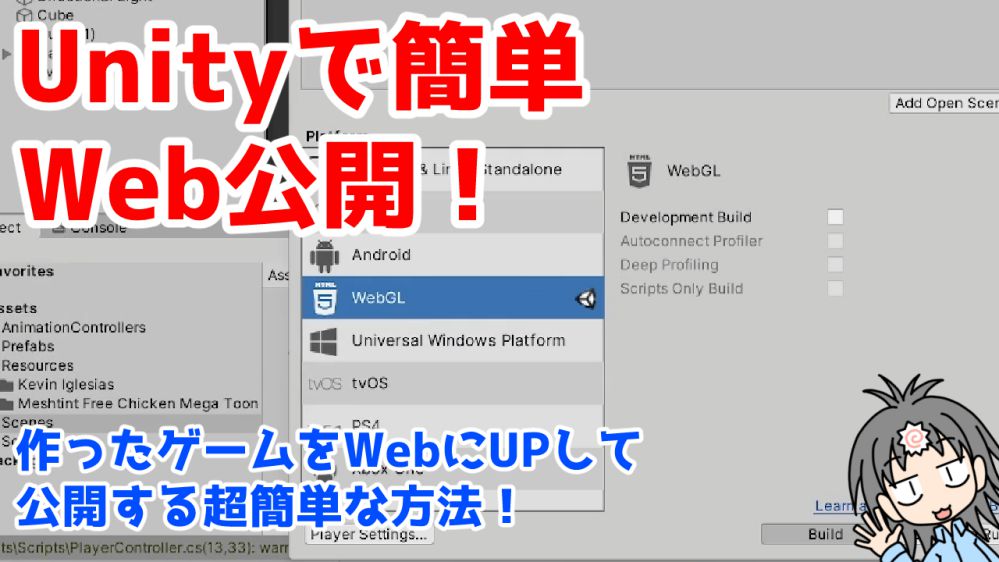
Unityゲーム制作講座、本日はいよいよ最終回です!
長かったけどやりきったね!最後は公開方法だっけ?
その通り!ゲームを公開する方法はいろいろあるけど、今回は一番簡単なやり方を紹介するよ!
Unity製ゲームを超簡単にweb公開する方法
作ったゲームをWebGLでBuildする
Unityで作ったゲームはBuildを行うことで簡単に色んなプラットフォームに対応する形式で書き出すことができます。
File>BuildSettingsを開いて、形式を指定し、Buildしましょう。
今回紹介する方法はWebGL形式をしようするので、WebGLを選択し、[SwitchPlatform]ボタンをクリックして形式を変更したら、[Build]ボタンをクリックしてBuildを開始します。
保存場所の選択が表示されるので、好きな場所に保存しましょう。エラーが出ずに完了すればOKです。

UnityRoomに作成されたファイルをアップロードする
UnityRoomというフリーゲーム公開サイトにアクセスし、新規登録をしてログインします。
[ゲームを登録する]ボタンから新規登録画面を開き、必要情報を入力し、[登録]ボタンをクリックします。

WebGL設定を開き、Unityのバージョンと表示サイズの入力します。

Unityのバージョンは、UnityHubのプロジェクト一覧や、Unityのタイトルバーから確認できます。


表示サイズはGameタブで設定しているサイズから確認してください。

WebGL設定が完了したらWebGLアップロードを行います。
対応する拡張子のファイルを「ファイルを選択」の部分にドラッグ・アンド・ドロップで貼り付けましょう。全部貼り付けたら[アップロード]ボタンをクリックしてアップロードします。

公開設定でお好きな状態を選択して公開します。

動作確認を行う
公開したら「URLを開く」から実際にゲームを起動して動作確認をしましょう。
問題なくプレイできればOKです。

細かい解説は動画の方で行っていますので、合わせて見てもらえたらなと思います。
ゲーム作って公開するのって意外と簡単なんだね!
そうなんだよ。ゲーム作りたい人はもっと気軽に挑戦したら良いと思う。次は2Dゲームの初心者講座もやっていくのでお楽しみに!